Reklama
Ak máte radi väčšinu ľudí, nemáte neobmedzené údaje a nechcete prekročiť limit údajov. Telefóny s Android Jelly Bean 12 najlepších tipov na želé pre nové skúsenosti s tabletom GoogleAndroid Jelly Bean 4.2, pôvodne dodávaný na telefóne Nexus 7, poskytuje skvelý nový zážitok z tabletu, ktorý zastaráva predchádzajúce verzie systému Android. Dokonca to zapôsobilo na nášho domáceho fanúšika spoločnosti Apple. Ak máte zariadenie Nexus 7, ... Čítaj viac obsahujú výkonné nástroje na sledovanie využívania mobilných dát, nastavenie limitov pre celý telefón a identifikáciu aplikácií, ktoré nasávajú najviac údajov. Týmto aplikáciám môžete zabrániť v úplnom použití údajov, aby ste si uložili svoje cenné údaje a vyhli sa šoku z účtu za mobilný telefón.
To všetko je integrované do najnovších verzie systému Android Vývoj Androidu: od 1,0 do Jelly Bean [lekcia geek histórie] Čítaj viac a nevyžaduje žiadne aplikácie tretích strán Najlepšie aplikácie pre Android v Obchode Google Play pre rok 2019Hľadáte najlepšie aplikácie pre Android pre svoj telefón alebo tablet? Tu je náš komplexný zoznam najlepších aplikácií pre Android. Čítaj viac . Obrazovka využitia dát tu bola pridaná do Android Ice Cream Sandwich 4.0, ale do Jelly Bean 4.1 a 4.2 boli pridané ďalšie funkcie.
Prezeranie údajov
Ak chcete prejsť na obrazovku Použitie údajov, otvorte obrazovku Nastavenia telefónu Android a klepnite na Využitie dát pod Bezdrôtové pripojenie a siete. Uvidíte graf, ktorý ukazuje, koľko mobilných dát všetky aplikácie v telefóne využili za určité časové obdobie. Zadajte časové obdobie „Cyklus využitia dát“, ktoré má váš dopravcu Už nie ste viazaní na bunkovú zmluvu? 10 dôvodov, prečo by ste mali prejsť na MVNOMáte zmluvu s poskytovateľom mobilných služieb? Namiesto modernizácie telefónu a podpísania novej zmluvy zvážte prechod na prevádzkovateľa mobilnej virtuálnej siete alebo MVNO. Môžete ušetriť stovky, až tisíce, ... Čítaj viac používa na určenie vášho mesačného využitia údajov a mali by ste vidieť množstvo údajov, ktoré ste použili v minulom fakturačnom cykle.
Ako Využitie dát na obrazovke, informácie tu meria váš telefón a váš operátor môže zmerať využitie dát inak. Najmä ak obnovte výrobné nastavenia telefónu Riešenie systémových problémov v systéme Android: Núdzový režim, obnovenie továrenských nastavení a obnovenie zálohyAk sa na vašom telefóne alebo tablete s Androidom vyskytne problém, môže vám táto metóda len pomôcť ho uložiť. Čítaj viac alebo prepnúť na nový telefón v rámci fakturačného cyklu, budete tu mať neúplné informácie.
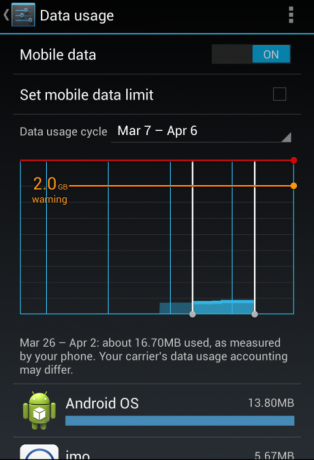
Nastavenie mobilných dátových limitov
Klepnutím na začiarkavacie políčko Nastaviť limit mobilných dát môžete obmedziť množstvo mobilných dát, ktoré môže váš telefón použiť počas fakturačného cyklu. Napríklad, ak máte 5 GB limit skôr, ako váš operátor začne účtovať poplatky za nadbytočné množstvo, môžete zabezpečiť, aby váš telefón nepresiahol údaje za 5 GB za mesiac.
Po klepnutí na začiarkavacie políčko potiahnite červenú čiaru do bodu v grafe a určte limit. Ako odporúča Android, zvážte použitie konzervatívneho limitu - ak máte limit 5 GB a obmedzte ho telefón na 5 GB, môžete podľa odhadu operátora trochu prekročiť, čo môže viesť k určitému nadhodnoteniu poplatkov. Možno budete chcieť nastaviť limit o niečo nižší, ako je váš skutočný limit.
Po dosiahnutí limitu dostanete upozornenie a mobilné dáta budú deaktivované po zvyšok cyklu používania údajov, ktorý ste zadali.
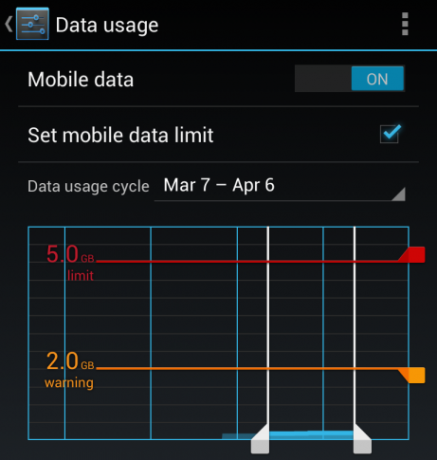
Nastavenie varovania
Upozornenie na použitie údajov môžete nastaviť aj potiahnutím oranžovej čiary k bodu v grafe. Keď využitie vašich mobilných dát dosiahne úroveň varovania, dostanete upozornenie. Pomôže vám to sledovať rýchlosť používania údajov.
Napríklad, ak máte mobilný dátový limit 5 GB, môžete nastaviť upozornenie na úroveň 3 GB. Ak dostanete upozornenie iba týždeň do mesiaca, budete vedieť, že je potrebné spomaliť využívanie údajov, aby sa tak stalo po zvyšok mesiaca.

Úplné zakázanie údajov
Mobilné údaje môžete tiež úplne zakázať nastavením prepínača mobilných údajov v hornej časti obrazovky na možnosť Vypnuté. Vášmu telefónu to zabráni v používaní mobilných dát kdekoľvek; budete mať prístup na internet iba prostredníctvom siete Wi-Fi. Váš telefón tak nebude používať žiadne mobilné dáta na pozadí, a to je obzvlášť užitočné, ak platíte draho za každý bit mobilných dát, na ktorých používate plán platby za použitie Budúcnosť je predplatená: Ako ušetriť stovky na účte za mobilný telefón v 3 jednoduchých krokochZníženie účtu za mobilný telefón na polovicu trvá iba tri jednoduché kroky - najprv nájdite prepravcu, ktorý ponúka zľavnené plány, napríklad MVNO. Po druhé, získajte odomknutý telefón. Po tretie a voliteľne môžete ... Čítaj viac alebo ak sa chcete dostať do konca mesiaca a už ste blízko limitu.
Ak potrebujete používať mobilné dáta, môžete ich na tejto obrazovke kedykoľvek znova povoliť, urobiť všetko, čo potrebujete, a potom ich znova zakázať.
Obmedzenie aplikácie v používaní údajov
Android vám umožňuje zobraziť a ovládať, ktoré aplikácie môžu používať mobilné dáta. Ak na obrazovke Použitie údajov prejdete nadol, zobrazí sa zoznam aplikácií, ktoré použili mobilné dáta v aktuálnom fakturačnom cykle, zoradené podľa množstva údajov, ktoré použili.

Klepnutím na aplikáciu zobrazíte ďalšie informácie o využití jej údajov. “Nové údaje“Identifikuje údaje, ktoré aplikácia používala, keď bola otvorená, a aktívne ste ich používali. “Údaje na pozadí “ identifikuje údaje, ktoré aplikácia používala na pozadí. Napríklad Gmail sťahuje nové e-maily 10 najlepších e-mailových aplikácií pre Android v porovnaníE-mail na smartfóne? Použite jednu z týchto vynikajúcich e-mailových aplikácií pre Android, aby bol zážitok produktívnejší a zábavnejší. Čítaj viac na pozadí Twitter sťahuje nové tweety, aplikáciu podcast 8 najlepších aplikácií pre podcast pre AndroidHľadáte najlepšiu aplikáciu podcast pre Android? Poskytli sme vám aplikácie, ktoré vám pomôžu sťahovať, objavovať, počúvať a oveľa viac. Čítaj viac stiahne nové epizódy podcastov atď.
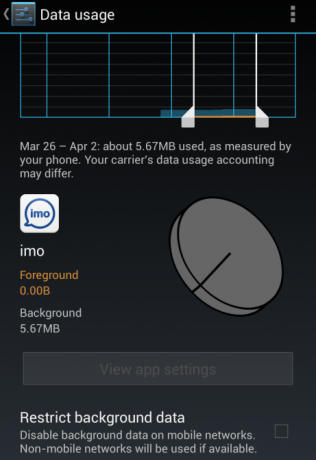
Ak aplikácia používa príliš veľa údajov na pozadí a chcete, aby sa aplikácia zastavila, môžete klepnúť na ikonu Obmedzte údaje na pozadí začiarkavacie políčko na tejto obrazovke. Aplikácia nebude môcť používať mobilné dáta na pozadí; bude môcť používať mobilné dáta iba vtedy, keď aplikáciu aktívne používate. Aplikácia bude mať naďalej povolený prístup na internet v sieťach Wi-Fi.
Ak chcete skutočne kontrolovať množstvo údajov, ktoré aplikácia používa, budete chcieť zmeniť nastavenia tejto aplikácie. Napríklad, ak cvrlikání Ako používať TwitterTwitter môže byť na prvý pohľad ohromujúci, ale sme tu preto, aby sme vám ho pomohli pochopiť. Tu je kompletný návod na používanie Twitteru a pochopenie toho, ako to funguje. Čítaj viac používa príliš veľa mobilných dát, môžete otvoriť aplikáciu Twitter a určiť, ako často Twitter sťahuje nové tweety. Službu Gmail môžete nastaviť tak, aby sťahovala nové e-maily iba pri ručnej synchronizácii. Mnoho aplikácií obsahuje nastavenia, ktoré vám umožňujú kontrolovať, ako aplikácie používajú mobilné dáta.
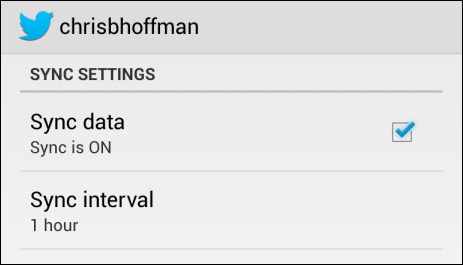
Ďalšie nastavenia používania údajov
Klepnutím na tlačidlo ponuky v hornej časti obrazovky zobrazíte ďalšie možnosti. Upozorňujeme, že niektoré z týchto nastavení môžu byť dostupné iba v najnovšej verzii aplikácie Android Jelly Bean, 4.2.
- Roamingové dáta: Povolenie dátového roamingu umožní vášmu telefónu používať mobilné dáta pri roamingu, napríklad pri návšteve iných krajín. V niektorých situáciách to môže spôsobiť mimoriadne vysoké dodatočné poplatky - niektorí ľudia boli šokovaní, keď videli účet desiatky tisíc dolárov - uistite sa teda, že poplatky za roaming v oblasti nespôsobia bankrot skôr, ako začnete Tento. Niektorí operátori napríklad ponúkajú roamingové plány, ktoré pomáhajú znižovať náklady na roaming.
- Obmedziť údaje na pozadí: Táto možnosť zabraňuje všetkým aplikáciám a službám používať údaje na pozadí. Aplikácie, ktoré závisia od údajov na pozadí, nebudú fungovať tak, ako by ste očakávali. Napríklad, ak povolíte túto možnosť, Gmail nebude automaticky sťahovať nové správy na pozadí.
- Automatická synchronizácia dát: V predvolenom nastavení sa vaše e-maily, udalosti kalendára a kontakty automaticky synchronizujú na pozadí. Túto možnosť môžete zakázať, aby ste zabránili využívaniu údajov na pozadí, ale budete musieť synchronizovať svoje e-maily manuálne (napríklad klepnutím na tlačidlo Synchronizovať v aplikácii Gmail).
- Zobraziť využitie siete Wi-Fi: Povoľte túto možnosť a na obrazovke Využitie údajov sa zobrazí karta Wi-Fi. Na sieti Wi-Fi potom uvidíte, ktoré aplikácie používali najviac údajov. To môže byť užitočné, ak máte domáce pripojenie na internet s obmedzením šírky pásma.
- Mobilné hotspoty: Ak pripájate svoj telefón alebo tablet s Androidom k inému zariadeniu, môžete určiť siete Wi-Fi, s ktorými bude váš Android zaobchádzať ako s mobilnými dátami. To je zvlášť užitočné pre tablety. Napríklad, ak máte tablet so systémom Android a pripájate ho k svojmu telefónu, môžete otvoriť využitie údajov na tablete, klepnite na Mobilné hotspoty a identifikujte Wi-Fi pripojenie telefónu ako mobilné dáta Pripojenie. Na tablete s Androidom môžete potom použiť obrazovku Využitie údajov na sledovanie a kontrolu používania pripojenia tethered v tablete, ako by išlo o štandardné mobilné dátové pripojenie.

Máte nejaké ďalšie tipy na zníženie využívania údajov Zombie Android telefón zožierajúci všetky vaše údaje? Zastre to do hlavy s 11 bezplatnými tipmi a trikmiPre kohokoľvek s obmedzeným dátovým celkovým plánom môže byť spotreba údajov veľmi rýchlo drahá. Poplatky za nápoje vo všeobecnosti stoja stovky dolárov mesačne - a váš telefón tajne používa údaje bez vášho vedomia, ... Čítaj viac ? Podeľte sa o ne v komentároch!
Chris Hoffman je technologický bloger a všadeprítomný závislý na technológiách, ktorý žije v Eugene v Oregone.